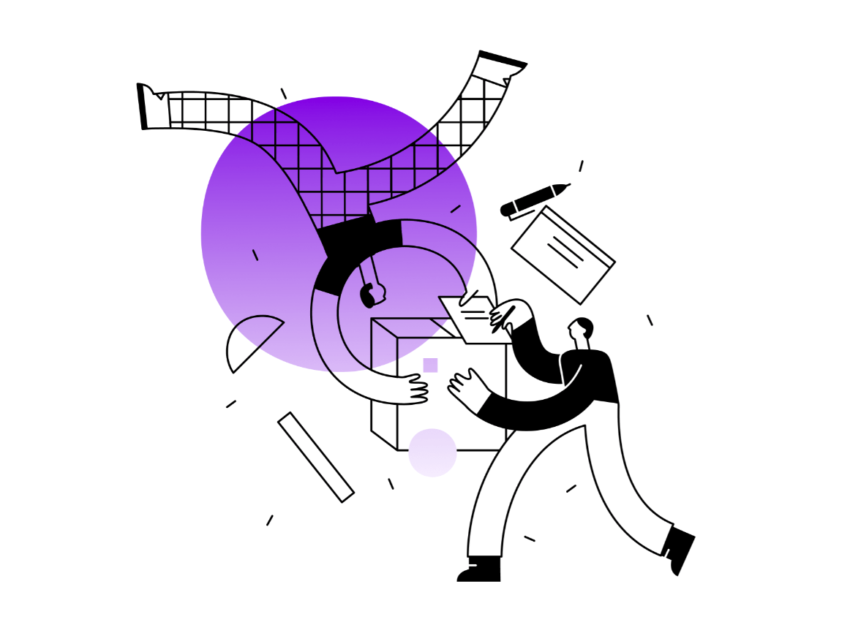➡️ БЫСТРАЯ НАВИГАЦИЯ ПО МАТЕРИАЛУ
Отправка файлов в Messenger может быть сложной задачей, потому что нет опции «Документ».
В отличие от других приложений для обмена сообщениями, таких как WhatsApp, вы можете отправлять файлы в Messenger, только если вы его используете. на рабочем столе.
Это связано с тем, что мобильное приложение еще не поддерживает отправку файлов.
Следовательно только предпосылка что вам нужно, это иметь компьютер.
Затем вам необходимо передать файлы со своего телефона на компьютер, чтобы отправить их через Facebook Messenger.
В этом руководстве вы узнаете, как отправлять файлы в Messenger за 3 шага.
- Как отправлять файлы в Messenger
- Можно ли отправлять вложения через Messenger?
- Почему я не могу отправлять файлы PDF в Messenger?
Как отправлять файлы в Messenger
Чтобы отправлять файлы в Messenger, вам необходимо авторизоваться в нем на рабочем столе.
После входа в систему на рабочем столе вы можете отправлять файлы с помощью значка скрепки.
Значок скрепки — это дополнительная функция обмена сообщениями который можно найти, щелкнув значок «+».
Он позволяет отправлять документы, такие как документ Word и PowerPoint.
После того, как вы выбрали значок скрепки, вы попадете на файловый менеджер где вы можете найти файл, который хотите отправить.
Перейдите к файлу, который вы хотите отправить, и отправьте его.
Если файл находится на вашем мобильном устройстве, вам необходимо передать это к вашему компьютеру в первую очередь.
Вы можете сделать это через Dropbox, электронную почту, WhatsApp или другое.
Ниже приведено трехэтапное руководство (со скриншотами) о том, как отправлять файлы в Facebook Messenger.
Шаг 1. Войдите в Messenger на рабочем столе.

Посетите Messenger на своем рабочем столе и войдите в него (через Facebook).
Первый шаг — войти в Messenger. на рабочем столе.
Вы не сможете отправлять файлы в Messenger в мобильном приложении, поскольку оно еще не поддерживает его.
При этом вы можете отправлять файлы только в том случае, если используете Messenger на рабочем столе.
Сначала откройте браузер (например, Chrome) и посетите Сайт мессенджера.
Вы также можете использовать для этого мобильный браузер (например, Safari).
Однако веб-сайт Messenger не реагирует на мобильные устройства, поэтому лучше всего использовать для этого рабочий стол.
На веб-сайте Messenger вы увидите кнопку со своим именем в Facebook (например, «Продолжить как Джейн Доу»).
Нажать на «Продолжить как x» кнопку, если учетная запись Facebook принадлежит вам.
Если учетная запись Facebook принадлежит кому-то другому, нажмите «Сменить учетную запись».
Затем введите свой адрес электронной почты / номер телефона Facebook и пароль, чтобы войти в свою учетную запись.
Перейдите к следующему шагу, чтобы узнать, как перейти к функции, которая позволяет отправлять файлы.
Шаг 2. Нажмите на значок «+»

Щелкните значок «+» внизу экрана.
После того, как вы войдете в Messenger, вы увидите список людей, которым вы недавно обменивались сообщениями.
Перейти к человеку в который вы хотите отправить файл (ы).
Вы также можете искать их в строке поиска вверху списка.
Как только вы найдете человека, нажмите на него, чтобы открыть чат.
Внизу чата вы увидите несколько значков включая GIF, стикер, изображение и значок «+».
Значок GIF позволяет искать и отправлять GIF.
Значок стикера позволяет искать и отправлять стикеры.
Если вы хотите отправить изображение, щелкните значок изображения.
Как видите, нет значка, напоминающего отправку файлов.
Чтобы найти это, щелкните значок «+».
Перейдите к последнему шагу, чтобы узнать, как отправлять файлы в Facebook Messenger с помощью определенного значка.
Шаг 3. Щелкните значок скрепки.

Щелкните значок скрепки> найдите и выберите файлы, которые вы хотите отправить> отправьте сообщение.
После того, как вы нажмете на значок «+», отобразится дополнительная опция чата.
Дополнительная опция чата — это значок скрепки.
Значок скрепки позволяет отправлять файлы в Messenger, как документы Word.
Щелкните значок скрепки , чтобы открыть файловый менеджер.
В проводнике файлов перейдите к файлу, который вы хотите отправить.
Затем щелкните файл и нажмите «Открыть» чтобы добавить его в чат.
Если у вас есть несколько файлов для отправки, вы можете нажать CTRL на клавиатуре и щелкнуть файлы, которые вы хотите отправить.
Когда вы закончите добавление файлов, щелкните значок стрелки или нажмите «Enter» отправить сообщение.
Если файлы находятся на вашем мобильном устройстве, вам необходимо сначала перенести их на свой компьютер.
Это связано с тем, что вы не сможете отправлять файлы в мобильном приложении Messenger.
Вы успешно научились отправлять файлы в Facebook Messenger!
Можно ли отправлять вложения через Messenger?
Да, вы можете отправлять вложения через Messenger на рабочем столе, щелкнув значок «+», а затем значок скрепки.
Однако вы не сможете отправить их в мобильном приложении Messenger.
Это потому, что мобильное приложение не поддерживает отправки файлов пока нет.
Чтобы отправлять файлы, такие как документы Word или Powerpoint, вам необходимо использовать мессенджер на рабочем столе.
Итак, вам нужно передать ваши файлы сначала с мобильного устройства на компьютер.
Почему я не могу отправлять файлы PDF в Messenger?
Вы не можете отправлять PDF-файлы в Messenger, потому что вы используете мобильное приложение вместо настольной версии Messenger.
Если вы используете Мобильное приложение Messenger, вы не сможете отправлять файлы, такие как файлы PDF.
Это связано с тем, что мобильное приложение Messenger не поддерживает отправку файлов.
Чтобы отправлять PDF-файлы в Messenger, вам необходимо использовать Messenger. на рабочем столе.
В противном случае вы можете использовать другое приложение для обмена сообщениями, которое поддерживает отправку файлов, например WhatsApp, для отправки файлов PDF.
Заключение
Из этой статьи вы узнали, что отправлять файлы в Facebook Messenger нельзя в мобильном приложении.
Это можно сделать только на настольная версия Посланника.
Поэтому в следующий раз, когда вы захотите отправить файлы через Messenger, обязательно сначала перенесите файлы на свой компьютер.
Затем посетите веб-сайт Messenger в браузере и отправьте туда файлы.
Альтернативное решение отправлять файлы в Messenger — значит отправлять их по электронной почте.
В противном случае вы можете использовать приложение для обмена сообщениями, которое поддерживает отправку файлов, например WhatsApp.
Читайте также:
Как изменить изображение профиля в мессенджере
Как удалить сообщения в мессенджере с обеих сторон
Что означает «Другие зрители» в истории Facebook?
Лим Хау Вэй является основателем . Не стесняйтесь подписывайтесь на него в инстаграмм.